
Denise – All in a Day’s Work – Inge-Lore’s Tutoriale
All in a Day’s Work
Alles an einem Arbeitstag
Inge-Lore 21.06.2022
das Copyright der deutschen Übersetzung liegt alleine bei mir,Inge-Lore.Es ist nicht erlaubt,mein Tutorial zu kopieren oder aufanderen Seiten zum download anzubieten.Mein Material habe ich aus diversen Tubengruppen.Das Copyright des Materials liegt alleine beim jeweiligen Künstler.Sollte ich ein Copyright verletzt haben,sendet mir bitte eine E-Mail.Ich danke allen Tubern für das schöne Material,
ohne das es solche schönen Bilder gar nicht geben würde.
Ich habe das Tutorial mit PSP 2020 Ultimate gebastelt,aber es sollte auch mit allen anderen Varianten zu basteln gehen
Hier werden meine Tutoriale getestet
Simple–Top Left Mirror
Textures–Stained Glass
Textures–Grain
MuRa’s Meister–Cloud
MuRa’s Meister–Copies
****************************************************
****************************************************
Vorwort !!
Ich arbeite nur noch mit den Skripten,
****************************************************
andernfalls schreibe ich es dazu.
Punkt 1
Such dir aus deiner Tube eine helle und dunkle Farbe.
Öffne ein neues Blatt 550 x 750 Px
Plugins–MuRa’s Meister–Cloud Standard
kopiere deine Tube–einfügen auf dein Bild
passe die Größe an–scharfzeichnen
nach unten zusammenfassen
Punkt 2
Plugins–Textures–Stained Glass
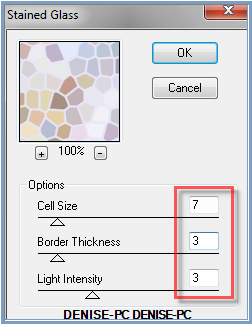 bei mir ging der Filter nicht,daher habe ich erst
bei mir ging der Filter nicht,daher habe ich erst
Bildeffekte–Nahtloses Kacheln Standard
und
Verzerrungseffekte–Pixeltransformation
![]() genommen
genommen
danach Kanteneffekte–nachzeichnen
Punkt 3
Kopiere *Brooch Hand Painted Limoges 2 by Donna*
einfügen auf dein Bild–verkleinern auf 9%–scharfzeichnen
Plugins–MuRa’s Meister–Copies
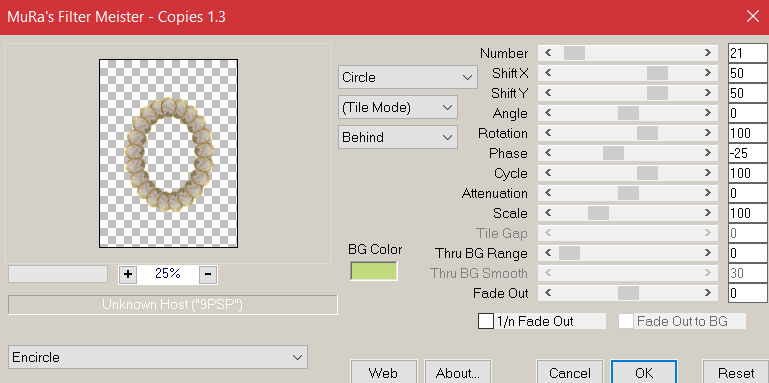 vergrößern auf 150%
vergrößern auf 150%
klick mit dem Zauberstab in das Oval
Auswahl ändern–vergrößern um 10 Px
Punkt 4
Neue Ebene–nach unten schieben–mit diesem Verlauf füllen
 Plugins–Textures–Grain
Plugins–Textures–Grain
 Auswahl aufheben–geh auf die oberste Ebene
Auswahl aufheben–geh auf die oberste Ebene
Schlagschatten 0/0/80/30
kopiere deine Tube–einfügen auf dein Bild
passe die Größe an–scharfzeichnen
Schlagschatten wdh.
Punkt 5
Hol dir *or2* ins PSP und stelle es als Muster ein
 Rand hinzufügen–3 Px dunkle Farbe
Rand hinzufügen–3 Px dunkle Farbe
Auswahl alles
Rand hinzufügen–5 Px helle Farbe
Auswahl umkehren–mit dem Goldmuster füllen
Kanteneffekte–nachzeichnen
Punkt 6
Rand hinzufügen–3 Px dunkle Farbe
Auswahl alles
Rand hinzufügen–5 Px helle Farbe
Auswahl umkehren–mit dem Goldmuster füllen
Kanteneffekte–nachzeichnen
Auswahl alles–ändern–verkleinern um 16 Px
Auswahl umkehren
Schlagschatten wdh.
Punkt 7
Auswahl alles
Rand hinzufügen–50 Px helle Farbe
Auswahl umkehren–mit dem Verlauf füllen
Plugins–Textures–Grain
 neue Ebene–kopiere aus *gold n silver oval frames-dBm-4-2011*
neue Ebene–kopiere aus *gold n silver oval frames-dBm-4-2011*
den Gold Frame–einfügen in die Auswahl–Auswahl aufheben
scharfzeichnen–Schlagschatten wdh.
Punkt 8
Rand hinzufügen–3 Px dunkle Farbe
Auswahl alles
Rand hinzufügen–5 Px helle Farbe
Auswahl umkehren–mit dem Goldmuster füllen
Kanteneffekte–nachzeichnen
Rand hinzufügen–3 Px dunkle Farbe
Auswahl alles
Punkt 9
Rand hinzufügen–50 Px helle Farbe
Auswahl umkehren–mit dem Verlauf füllen
Plugins–Texture–Texturizer
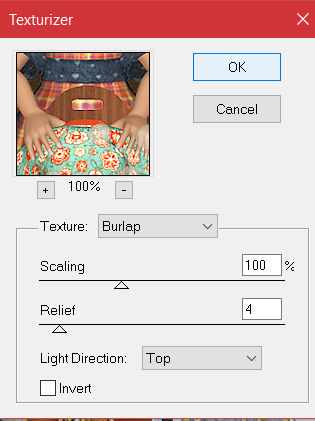 Rand hinzufügen–5 Px dunkle Farbe
Rand hinzufügen–5 Px dunkle Farbe
Auswahl alles
Rand hinzufügen–8 Px helle Farbe
Auswahl umkehren–mit dem Goldmuster füllen
Kanteneffekte–nachzeichnen
Punkt 10
Rand hinzufügen–5 Px dunkle Farbe
Auswahl alles
Rand hinzufügen–8 Px helle Farbe
Auswahl umkehren–mit dem Goldmuster füllen
Kanteneffekte–nachzeichnen
Auswahl alles–verkleinern um 26 Px–Auswahl umkehren
Schlagschatten wdh.
Auswahl aufheben
Punkt 11
Kopiere *kTs_AuroreGivre02*–einfügen auf ein Bild
mit Taste K einstellen auf -21 / -13
Schlagschatten 3/3/50/3
Plugins–Simple–Top Left Mirror
alles zusammenfassen–verkleinern auf 850 Px Höhe
setz dein WZ und das Copyright aufs Bild
zusammenfassen und als jpg speichern.







